Die 10 besten Android-Emulatoren zum Ausführen von Android-Apps unter Mac OS X (2025)
Oct 15, 2025 • Filed to: Android-Probleme beheben • Proven solutions
Wenn Sie nach einem besseren Spieleerlebnis auf Ihrem Mac suchen oder auf Android-Apps auf dem Mac nutzen möchten, sind Android-Emulatoren die perfekte Wahl für Sie. Der Markt ist mit einer Fülle von Optionen überschwemmt, daher haben wir diese Android-Emulatoren für Sie ausgewählt, um Ihnen die Arbeit zu erleichtern. Sehen wir uns nun die 10 besten Android-Emulatoren für den Mac an, mit denen Android-Apps auf dem Mac ausführen können.
Die 10 besten Android-Emulatoren zum Ausführen von Android-Apps unter Mac OS X
ARC Welder
Diese Android-Emulations-Software für den Mac wurde von Google entwickelt. Sie ist speziell für Mac-Systeme gedacht, die den Webbrowser Chrome verwenden. Das Ausführen auf dem Mac setzt dabei kein Google-Konto voraus. Da einige Smartphone-Apps bestimmte Informationen des Telefons benötigen, die auf dem Mac nicht verfügbar sind, funktioniert diese Software nicht mit allen Android-Apps. Sie müssen die zugehörigen APKs herunterladen, um die Apps auf Mac ausführen zu können.
Vorteile:
- Unterstützt Google+-Anmeldung und Google Cloud Messaging-Dienste.
- Offizielle Twitter-App wird unterstützt.
- Ideal für gewöhnliche Benutzer, um Android-Apps auf dem Mac auszuprobieren.
Nachteile:
- Nicht alle Android-Apps werden unterstützt.
- Eingeschränkte Unterstützung für Google Play Services und nicht ideal für Android-Entwickler.
- Arbeitet nicht mit neueren Android-Version zusammen, nur mit Android 4.4 Kitkat.
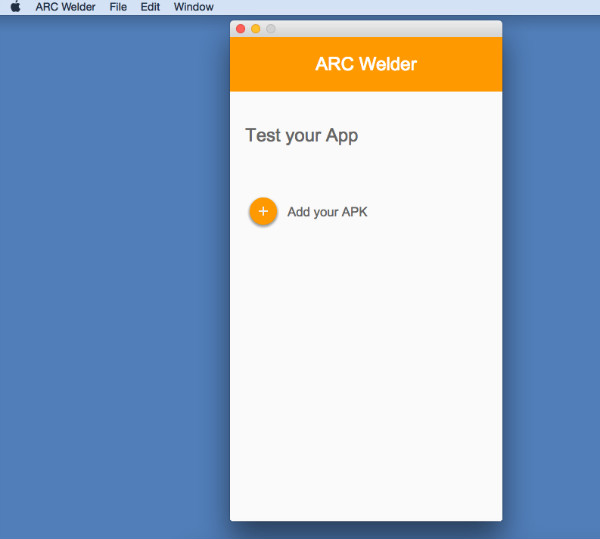
BlueStacks
Sie können diese Software nutzen, um Android-Apps unter Mac OS X auszuführen. AMD, Samsung, Intel und Qualcomm haben in BlueStacks investiert.
Vorteile:
- Bietet Google Play-Integration.
- Kompatibel mit unterschiedlichen Betriebssystemen.
- Vollständig anpassbare Umgebung.
Nachteile:
- Problematisch, falls Ihr Mac weniger als 4 GB RAM-Speicher besitzt.
- Wenn Sie weniger als 2 GB RAM verwenden, bleibt Ihr System möglicherweise komplett hängen.
- Fehlerhaft, führt zu Problemen beim Öffnen von Apps.
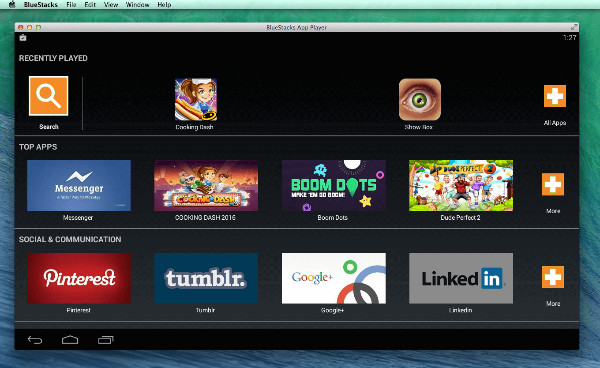
VirtualBox
Virtualbox ist eines der komplizierteren Android-Softwares für den Mac. Technisch gesehen handelt es sich hierbei nicht um einen Emulator selbst, Sie können damit jedoch einen solchen erstellen. Sie benötigen dafür eine Reihe weiterer Tools wie Adroid-x86.org, die mit VirtualBox zusammenarbeiten. Es hängt von Ihnen ab, was Sie mit diesen Tools nach dem Herunterladen tun.
Vorteile:
- Entwicklung benutzerdefinierter Emulatoren.
- Kostenlos
- Im Internet finden Sie zahlreiche Anleitungen, die Ihnen weiterhelfen.
Nachteile:
- Nur für Entwickler empfohlen.
- Viele ärgerliche Bugs.
- Für gewöhnliche Nutzer ohne jegliche Programmierkenntnisse schwer zu verwenden.
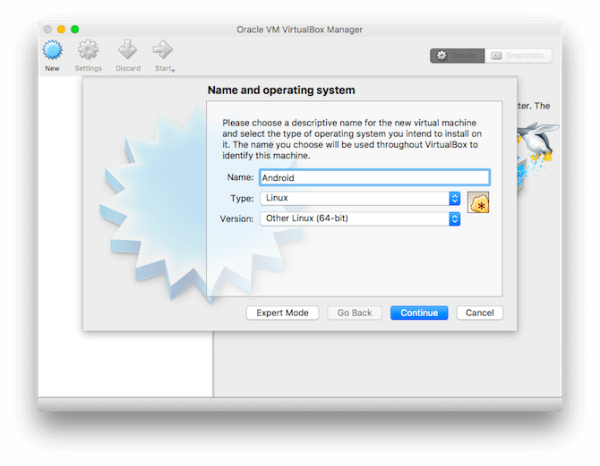
KO Player
KO Player ist eine Emulator-Software, mit der Sie Android-Apps auf dem Mac ausführen können. Es handelt sich dabei im Grunde um eine Anwendung zum Spielen von Android-Spielen auf Ihrem Mac. Vor allem Android-Spieler und Content-Ersteller profitieren von dieser Software. Sie können das jeweilige Spiel durch Wischen und Antippen der Bedienelemente steuern, die auf Tastatur- und Mausbefehle gemappt werden.
Vorteile:
- Sie können Ihr Spiel aufzeichnen und an den gewünschten Ort hochladen
- Perfekte Wahl, wenn Sie Android-Spiele auf ihrem Mac spielen möchten.
- Einfach zu bedienen und ermöglicht das Mappen der Spiele-Steuerung auf Ihre Tastatur.
Nachteile:
- Einige Bugs.
- Vor allem für Spieler sinnvoll.
- Der Emulator liefert nur durchschnittliche Leistung.
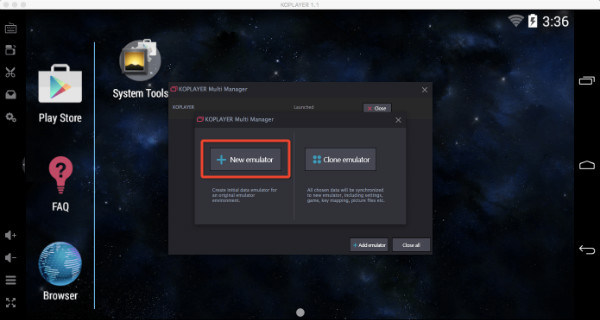
Nox
Auch hierbei handelt es sich um eine komplett auf Spiele ausgelegte Android-Emulator-Software, um Android-Spiele-Apps auf dem Mac auszuführen. Sie können die Software Gratis Download und actiongeladene Android-Spiele nun auf Ihrem Mac mit hoher Auflösung und größerem Bildschirm spielen. Sie können dabei einen großen Game-Controller für das Spielen nutzen.
Vorteile:
- Perfekter Emulator für Spieler mit mehreren Game-Controllern.
- Vollbildschirm-Spiele-Controller für das ultimative Spielerlebnis
- Sie können Ihre Apps damit auch testen.
Nachteile:
- Obwohl auch das Testen von Apps möglich ist, handelt es sich hierbei vor allem um einen Spiele-Emulator.
- Etwas schwierig bei der Arbeit mit Entwicklerprojekten.
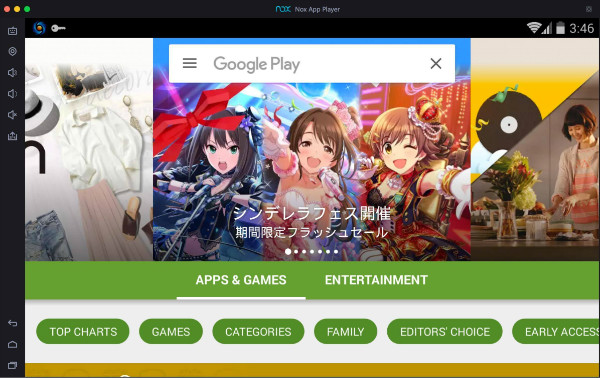
Xamarin Android Player für MAC
Xamarin ist eine der beliebtesten Android-Emulationssoftwares für Mac. Sie bringt Schritt-für-Schritt-Anweisungen mit, die den gesamten Einrichtungsvorgang der Software erklären. So lernen Sie, wie Sie bequem damit arbeiten können. Ihre Lieblings-Android-Apps laufen mit diesem Programm nun auf Ihrem Mac.
Vorteile:
- Sie erhalten raschen Support mit den neuesten Apps für neue OS-Versionen.
- Sie können in der Testphase Tippen, Wischen und Pinchen, um so die ideale Benutzererfahrung zu erleben.
- Bietet CI-Integration für kontinuierliche automatisierte Tests von Apps.
Nachteile:
- Langwieriger Einrichtungsvorgang.
- Herunterladen der Software ist zeitaufwändig.
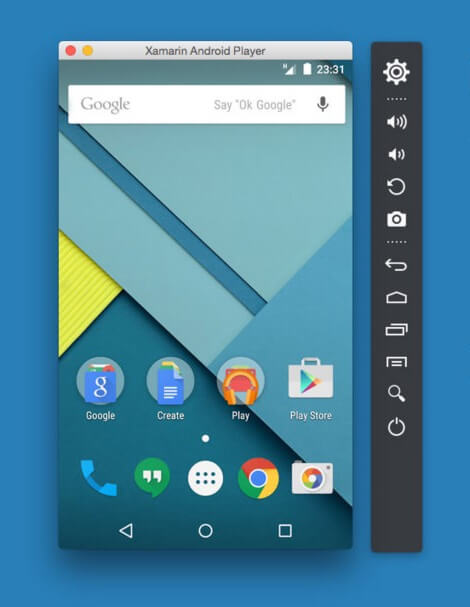
Andyroid
Dieses Andy-Betriebssystem mit vollem Funktionsumfang ist auf jedem Computer verwendbar, einschließlich dem Mac. Es bildet dabei eine Brücke zwischen Ihren Desktop und mobilen Computern. So bleiben Sie mit den neuesten Android-OS-Feature-Upgrades immer auf dem neuesten Stand. Es stellt die perfekte Lösung für das Ausführen von Android-Apps unter Mac OS X dar, außerdem sind mit dieser Software bessere Grafik und Android-Spiele auf Ihrem Mac möglich.
Vorteile:
- Kann Ihr Mobilgerät und Ihren Desktop einwandfrei synchronisieren.
- Android-Apps auf Ihrem Mac können Push-Benachrichtigungen und Speicherplatz anzeigen.
- Mit Andy OS können Sie Apps direkt aus dem Desktop-Browser herunterladen.
Nachteile:
- Schwierig zu verstehen und etwas komplex in der Verwendung.
- Kann Ihren Mac zum Absturz bringen
- Beansprucht die Systemressourcen intensiv.
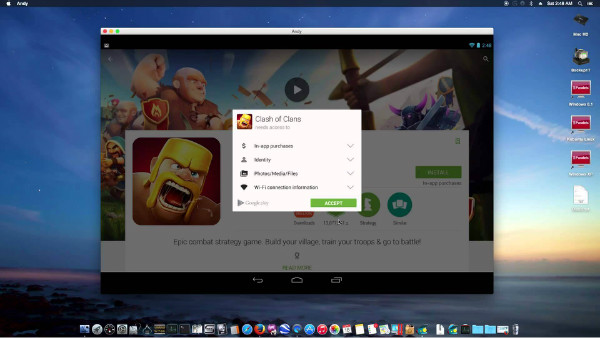
Droid4X
Wenn Sie auf der Suche nach einem Emulator sind, um Android-Apps auf dem Mac auszuführen, ist dies ein gutes Angebot. Sie können App-Dateien mit einfachen Drag&Drop-Aktionen auf Ihren Mac holen. Die anschließende Installation ist schnell erledigt.
Vorteile:
- Fernbedienungsoptionen zur Verwaltung von Spielen per Android-Gerät.
- Kann zwei Betriebssysteme nutzen.
- Unterstützt GPS-Simulation.
Nachteile:
- Unterstützt keine Gyro-Sensoren.
- Standard-Startbildschirm nicht anpassbar.
- Keine Unterstützung für Widgets.
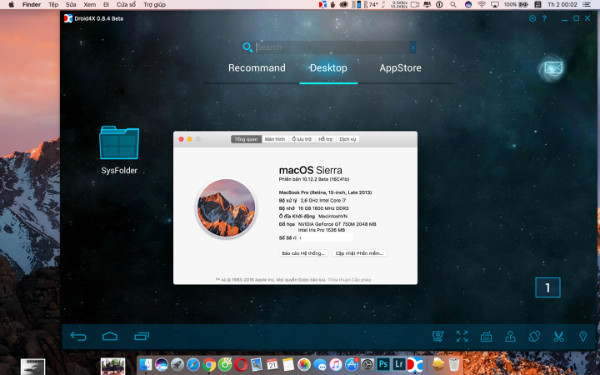
ARChon! Android-Emulator
Wenn Sie auf der Suche nach Android-Software für Mac sind, ist ARChon eine geeignete Option. Es ist genau genommen kein gewöhnlicher Android-Emulator, er verhält sich jedoch wie ein solcher. Sie müssen ihn zunächst in Ihrem Google Chrome-Browser installieren und dann die APK-Dateien laden, um sie nach Belieben verwenden zu können.
Vorteile:
- Kann auf mehreren Betriebssystemen wie Mac, Linux und Windows ausgeführt werden.
- Geringe Größe.
- Ermöglicht das schnelle Testen von Apps.
Nachteile:
- Komplizierte Installation, da eine Installation ohne Google Chrome nicht möglich ist.
- Ist weder für Entwickler noch für Spieleliebhaber ideal.
- Aufgrund des komplexen Installationsvorganges brauchen Sie zunächst einen geeigneten Leitfaden. Dazu müssen Sie die APK-Dateien in ein vom System unterstütztes Format konvertieren.
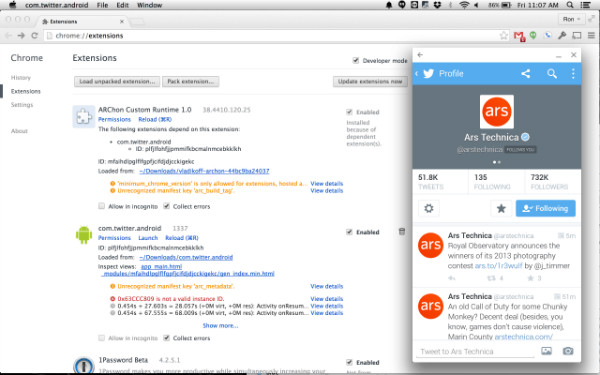
Genymotion
Mit Genymotion können Sie Android-Apps auf dem Mac problemlos ausführen. So können Sie Apps noch schneller entwickeln. Genymotion unterstützt Android SDK-Tools, Android Studio und Eclipse.
Vorteile:
- Die Webcam Ihres Mac kann als Videoquelle für Ihr Android-Telefon dienen.
- Funktioniert auf mehreren Plattformen.
- Arbeitet schnell.
Nachteile:
- Um die Software herunterladen zu können, müssen Sie sich zunächst anmelden.
- Kein Einstellen einer benutzerdefinierten Bildschirmauflösung möglich.
- Lässt sich nicht innerhalb einer virtuellen Maschine ausführen.
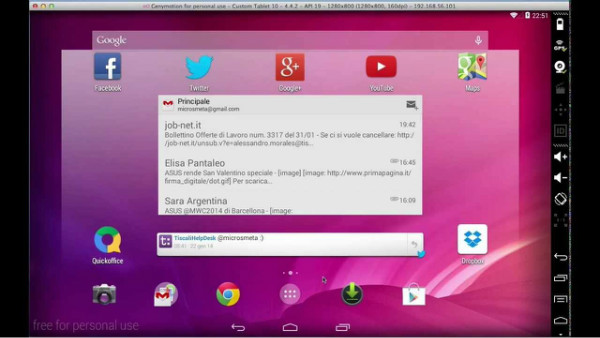
Wie Sie Android-Apps mit einem Klick auf den Mac holen
Tja! Sie haben Ihren perfekten Android-Emulator in unserer Liste gefunden? Worauf warten Sie dann noch? Importieren Sie all Ihre Android-Apps auf den Mac und legen Sie los. Aber einen Moment! Haben Sie schon das richtige Tool dafür ausgewählt? Dr.Fone – Telefon-Verwaltung ist eine der besten Software-Anwendungen für diesen Zweck. Es kann Ihren Mac und Ihr Android-Gerät effektiv synchronisieren und Apps, SMS, Musik, Fotos, Kontakte usw. auf Ihren Mac übertragen. Darüber hinaus können Sie Daten von iTunes auf Android, vom Computer auf Android-Geräte sowie zwischen zwei Android-Geräten übertragen.

Dr.Fone – Telefon-Verwaltung (Android)
2–3x schnellere Lösung, um Android-Apps auf den Mac zu bringen
- Übertragen und Verwalten von Apps auf Ihrem Mac/Windows-System.
- Mit dieser Software können Sie Apps auf Ihrem Mobiltelefon sichern, exportieren und deinstallieren.
- Übertragen ausgewählter Dateien zwischen Mac und Android.
- Intuitive Oberfläche zur Verwaltung von Dateien und Apps in praktischen Ordnern.
- Auch das Kopieren und Löschen von Daten ist möglich.
Schritt-für-Schritt-Anleitung für das Importieren von Apps von Android auf den Mac
Schritt 1:Installieren Sie die neueste Version von Dr.Fone Toolbox auf Ihrem Mac und starten Sie sie. Tippen Sie auf der Dr.Fone-Oberfläche zunächst auf den ‚Übertragen‘-Tab. Nutzen Sie jetzt ein USB-Kabel und verbinden Sie Ihren Mac und Ihr Android-Telefon miteinander.
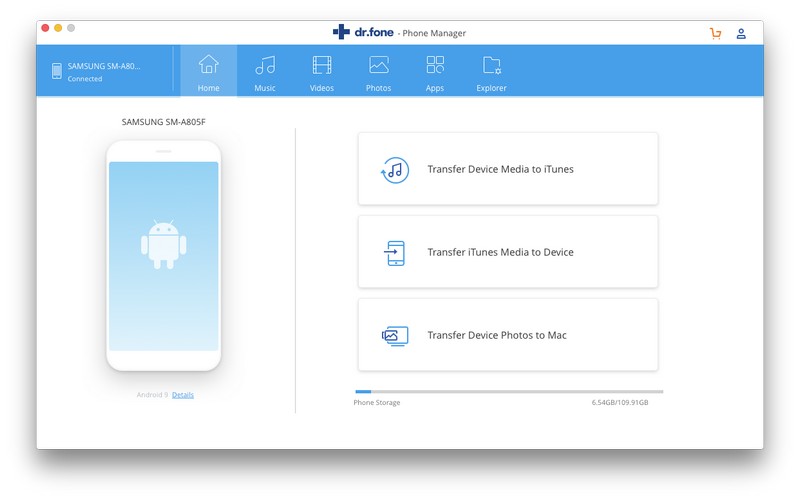
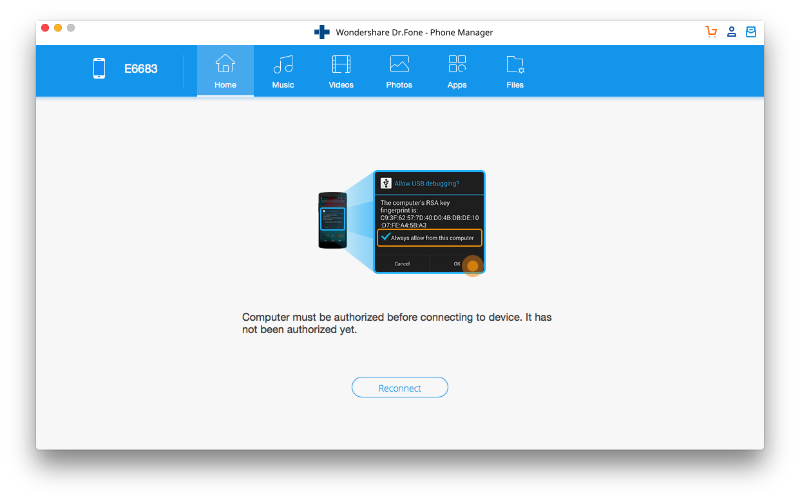
Schritt 2:Nachdem die Software Ihr Gerät erkannt hat, wechseln Sie auf den ‚Apps‘-Tab. Nun können Sie Ihre Fotos von Android auf den Mac übertragen.
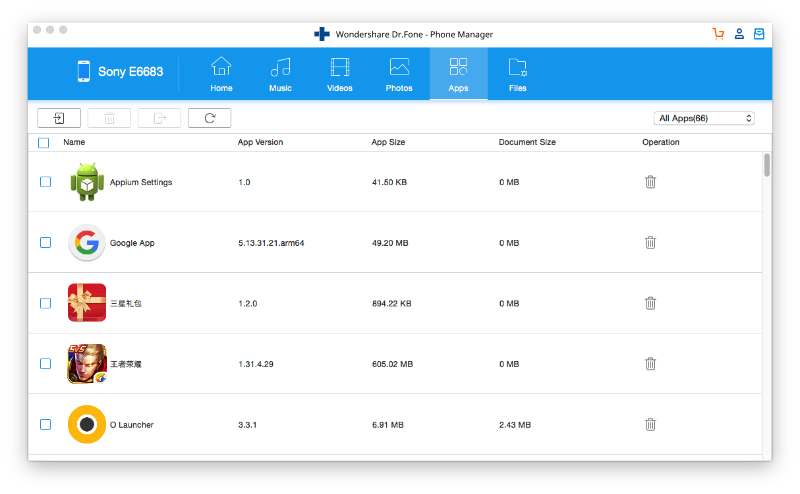
Schritt 3:Nachdem Sie Ihre Lieblings-Apps aus der Liste ausgewählt haben, klicken Sie auf das ‚Exportieren‘-Symbol. Sie finden das Symbol direkt über der Liste der Apps und neben dem ‚Löschen‘-Symbol.
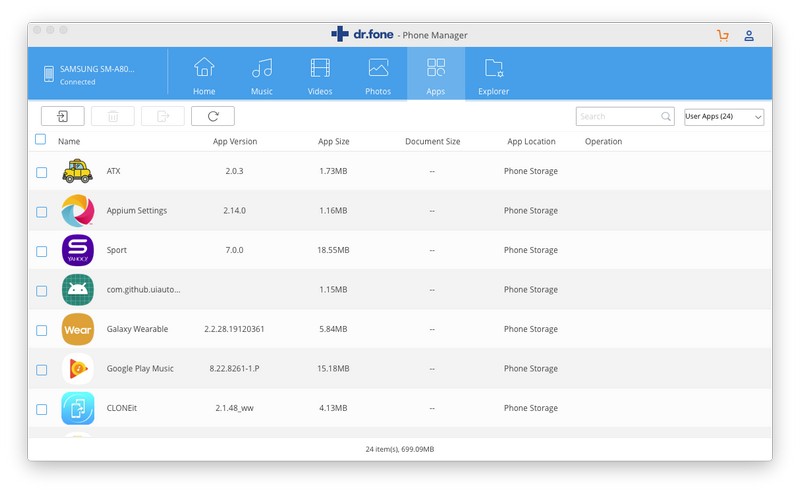
Schritt 4: Sie müssen einen Zielordner auf Ihrem Mac festlegen, in dem die Fotos nach dem Import gespeichert werden können. Wenn Sie den Zielordner ausgewählt haben, drücken Sie auf ‚OK‘, um Ihre Auswahl zu bestätigen. Alle ausgewählten Fotos werden nun von Ihrem Android-Handy auf Ihren Mac exportiert.
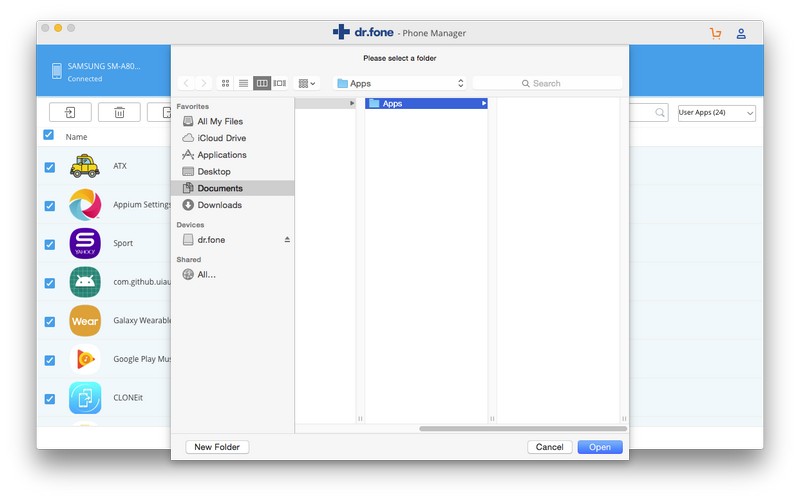
Das war also unsere Anleitung zum Übertragen von Dateien von Android auf einen Mac. Auf ähnlichem Wege können Sie alle Ihre Android-Apps mit nur wenigen Klicks auf den Mac übertragen.
Empfohlene Artikel
Android-Tipps
- Android-Funktionen, die nur wenige Leute kennen
- Verschiedene Android-Manager


















Julia Becker
chief Editor